
Мазмуну:
- Автор John Day [email protected].
- Public 2024-01-30 10:36.
- Акыркы өзгөртүү 2025-01-23 14:51.
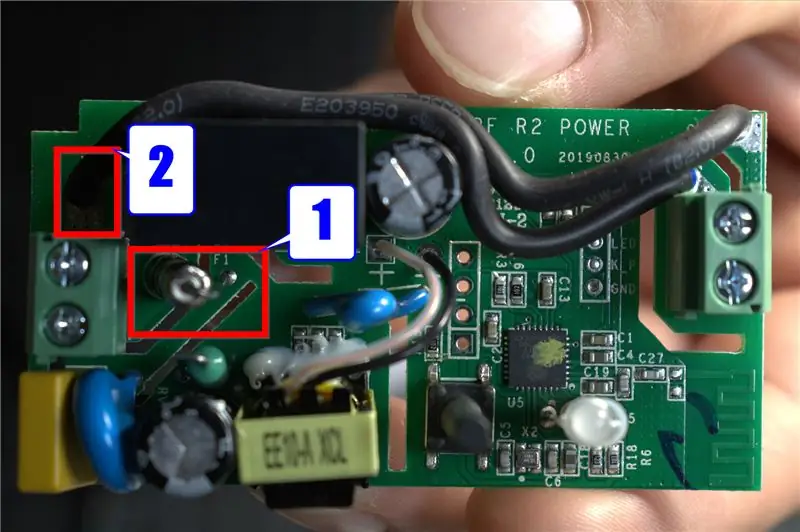

Кредит
Мен Савжинин ишке ашырылышын дээрлик көчүрдүм, бирок Shelly колдонуунун ордуна Sonoff Basicти колдондум. Анын веб -сайтын жана YouTube каналын караңыз!
www.savjee.be/2020/06/make-garage-door-ope…
www.youtube.com/c/Savjee/
Божомолдор
- Сизде Home Assistant үлгүсү иштеп жатат жана аны кантип колдонууну билесиз
- Сизде ESPHome үлгүсү иштеп жатат жана аны кантип колдонууну билесиз
Жабдуулар
Sonoff Basic-https://www.amazon.com/Sonoff-Remote-Control-Comp…
Байланыш сенсору -
USB сериялык -
Жылуулук куралы -
Паяльник -
Жылуулукту азайтуучу түтүктөр -
Зым -
Wire Sleeve -
Dupont Cables -
Программалык камсыздоо:
Үй жардамчысы -
ESPhome -
ESP Easy -
1 -кадам: Sonoff RF R2 Power өзгөртүү
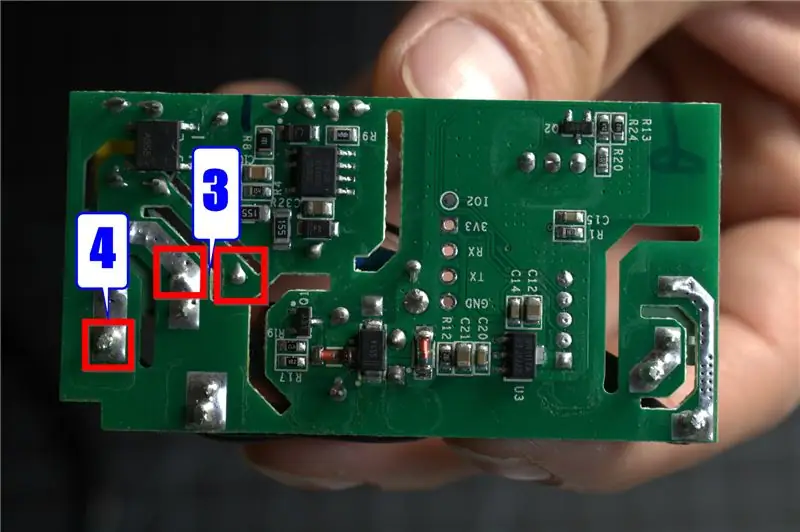
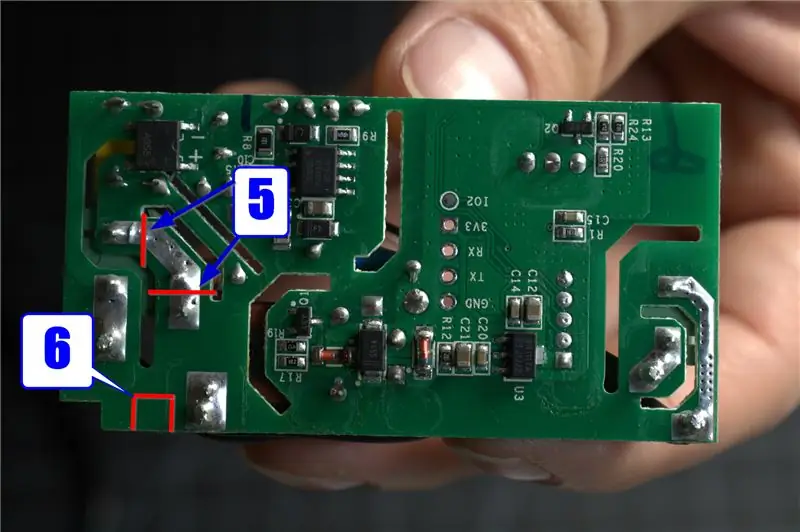
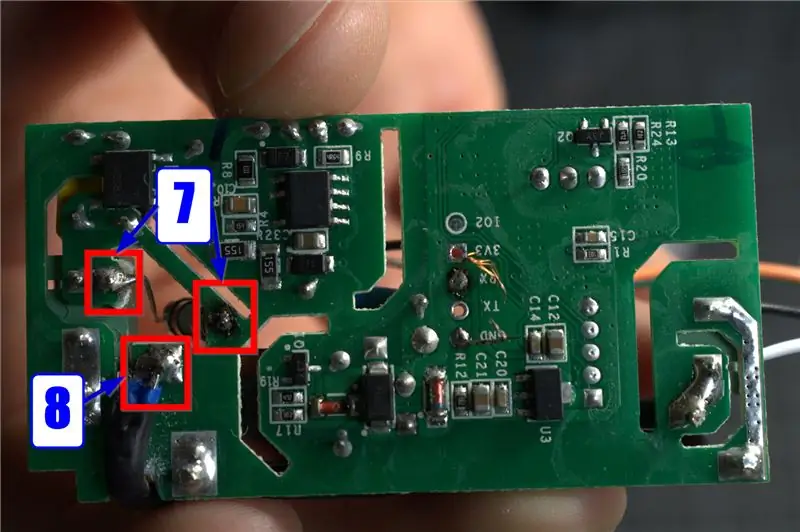
DISCLAIMER
Мен инженер -электрик эмесмин жана интернетте ойногондой түр көрсөтпөйм. Эгерде сиз Sonoff Basicти өзгөртүүнү чечсеңиз, анда сиз муну өз тобокелиңизге салып жатасыз. Мен Sonoff Basicти ушинтип өзгөрттүм, бирок сизге ошондой кылууну сунуш кылбайм. Мен муну туура же коопсуз кылып жатам деп айткым келбейт.
Баштоо
Csongor Varga изин кесип, мурунку версиясы сыяктуу Sonoffтун бул версиясын өзгөртүү коопсуз эместиги жөнүндө өзүнүн видеосунда жакшы ойду белгилейт. Дагы бул жерден караңыз. Реле үчүн ширетүүчү туташуу жана схемага электр энергиясын берген сактандыргычтын туташуусу кесүү изин жасоо ыкмасына өтө жакын. Мен издин көбүн алып салып, сактандыргычты башка жакка жылдыруу менен бул маселени чечтим.
- Электр схемасына электр энергиясын берген камсыздандыргычты табыңыз
- Нейтралдуу зым кирүүчү жерге кошулган жер
- Тарткычты ажыратып, алып салыңыз жана бир четке коюңуз
- Нейтралдуу зымды кирүүдөн ажыратыңыз жана алып салыңыз
- Бешинчи кадамдагы сүрөттө көрүнгөндөй изди кесип салыңыз
- 6 -кадамдагы сүрөттө көрүнгөндөй оюкту кесип алыңыз
- Структураны сиз карама -каршы жол менен алып чыгып, узун учун линиянын кире беришине кошуп коюңуз
- Нейтралдуу зымды сыйрып алып, 8 -кадамдагы сүрөттө көрүнгөндөй тактага ширеткиле
2 -кадам: ESPHome - Программаны түзүү
Релени конфигурациялоочу которгуч. Бул үйдүн Жардамчысына түздөн -түз тийбеши үчүн ички болот.
которуу:
- платформа: gpio пин: 12 id: relay_1 аты: "sonoff_basic_4_switch" ички: туура Бизге гараждын эшиги жабык же ачык экенин айткан контакт сенсоруна бинардык сенсор керек болот
binary_sensor:
- платформа: gpio пин: номер: 3 режими: INPUT_PULLUP аты: "Гараждын эшигинин байланыш сенсору" id: contact_sensor ички: чыныгы чыпкалар: кечигүү_онунда: 500ms Биз Sonoffтун баскычын релени которуштуруу үчүн конфигурациялай алабыз
- платформа: gpio
id: button_0 pin: number: 0 inverted: True mode: INPUT_PULLUP on_click: анан: - switch.turn_on: relay_1 - кечигүү: 500ms - switch.turn_off: relay_1 Акырында, атрибут гаражы бар капкак
капкак:
- платформа: шаблон device_class: гараждын аты: "Garage Door" id: template_cov lambda: |- if (id (contact_sensor).state) {return COVER_OPEN; } else {return COVER_CLOSED; } open_action: - switch.turn_on: relay_1 - кечигүү: 0.5s - switch.turn_off: relay_1 close_action: - switch.turn_on: relay_1 - кечигүү: 0.5s - switch.turn_off: relay_1 Бул жерде толук YAML
WiFi:
ssid: сырсөз: manual_ip: static_ip: шлюз: subnet: dns1: dns2: # wifi туташуусу үзгүлтүккө учураса, кайра кирүү чекитин (туткун порталын) иштетүү ap: ssid: password: captive_portal: # Logging logger иштетүү: # Home Assistant API иштетүү api: ota: алмаштыруулар: # Өзгөртмөлөрүңүздүн негизинде өзгөрмөлөрдү өзгөртүңүз hostname: 'sonoff_basic_4' esphome: name: $ hostname platform: ESP8266 board: esp01_1m board_flash_mode: dout status_led: pin: number: 13 inverted: True binary_sensor: - platform: gpio pin: number: 3 режим: INPUT_PULLUP аты: "Garage Door Contact Sensor" id: contact_sensor internal: true filters: delayed_on_off: 500ms - platform: gpio id: button_0 pin: number: 0 inverted: True mode: INPUT_PULLUP on_click: then: - switch.turn_on: relay_1 - кечигүү: 500ms - switch.turn_off: relay_1 которгуч: - платформа: gpio pin: 12 id: relay_1 аты: "sonoff_basic_4_switch" ички: чыныгы капкак: - платформа: шаблон device_class: гараждын аты: "Garage Door" id: template_cov lambda: |- if (id (contact_sensor).state) {retu rn COVER_OPEN; } else {return COVER_CLOSED; } open_action: - switch.turn_on: relay_1 - кечигүү: 0.5s - switch.turn_off: relay_1 close_action: - switch.turn_on: relay_1 - delay: 0.5s - switch.turn_off: relay_1 сенсор: - платформа: wifi_signal аты: "sonoff_basic_4_wifi_signal" update_interval: 60s - платформа: иштөө убактысынын аталышы: "sonoff_basic_4_up_time" text_sensor: - платформа: версиянын аталышы: "sonoff_basic_4_version"
3 -кадам: ESPEasy - Sonoff Basicти жаркыратуу

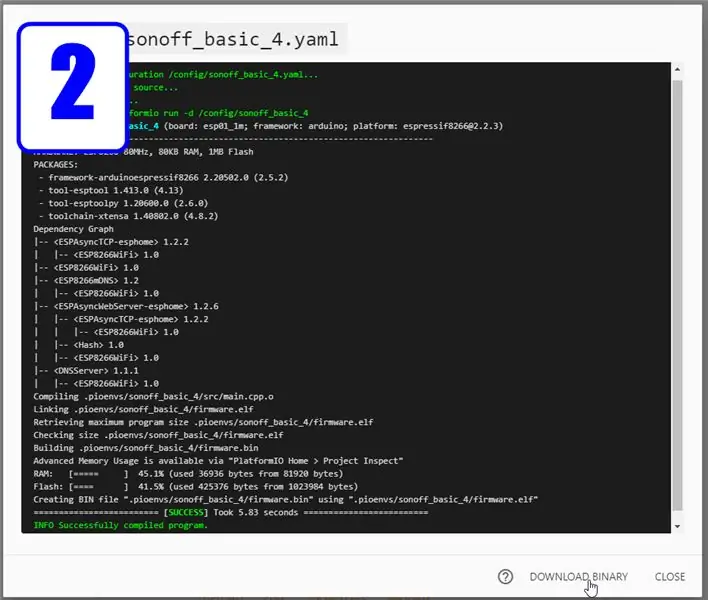
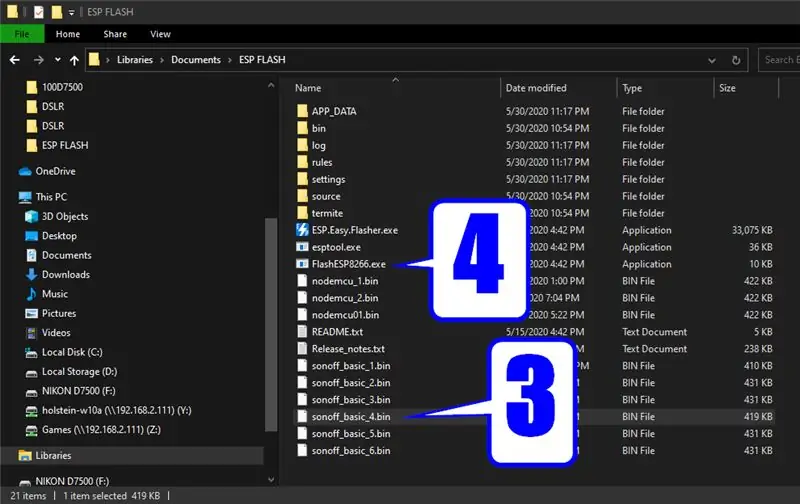
Бул үчүн сизге USB сериялык адаптери керек болот.
- Сериялык адаптердеги RX Sonoff боюнча TXке барат
- Сериялык адаптердеги TX Sonoffтогу RXке барат
- ESPHomeдо кодду түзүңүз
- Бинардык файлды жүктөп алыңыз
- . Bin файлын ESPEasy каталогуна көчүрүү
- Сериялык зымдарды Соноффко туташтырыңыз
- Sonoffтун баскычын басып кармап, компьютериңизге USB сериялык адаптерин туташтырыңыз
- ESPEasy каталогунда FlashESP8266.exe файлын ачыңыз
- COM портуңузду тандаңыз
- . Bin'ди тандаңыз
- Flashти басыңыз
4 -кадам: Баарын зымга өткөрүү
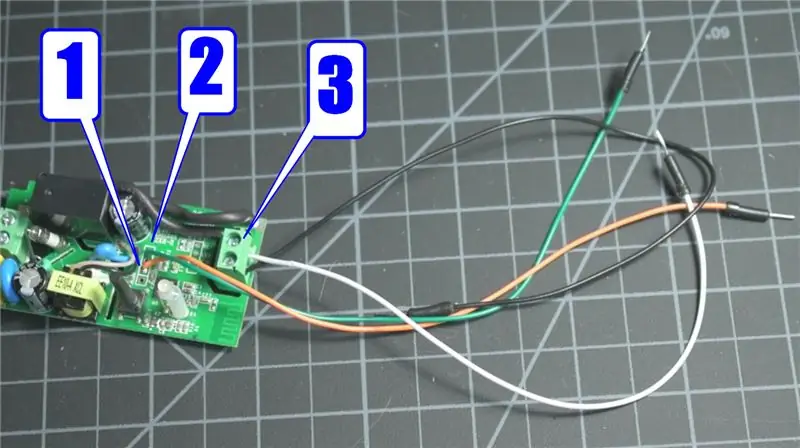



Мен бул үчүн дюпондук кабелдерди жана компьютердин электр кабелин колдондум, бирок сиз өзүңүзгө жаккан нерсени колдоно аласыз.
- Соноффтогу RX терминалына зым кошуңуз
- Соноффтогу GND терминалына зым кошуңуз
- Чыгуучу нейтралдуу жана линиялык терминалдарга зымдарды бекиңиз
- Сонофф ишин коюңуз
- Узартуучу кабелдин кирүүчү тарабын кесип, зымдарды сыйрып алып, Соноффтун линиясын жана нейтралдуу кирүүсүн бекиңиз
- Кирүүчү зымдын коопсуз болушун камсыз кылуу үчүн Соноффтун капкактарын бурап коюңуз
- Байланыш сенсорунун жана реленин туура иштеп жаткандыгын текшерүү
5 -кадам: Гараждын эшигине тиркеңиз


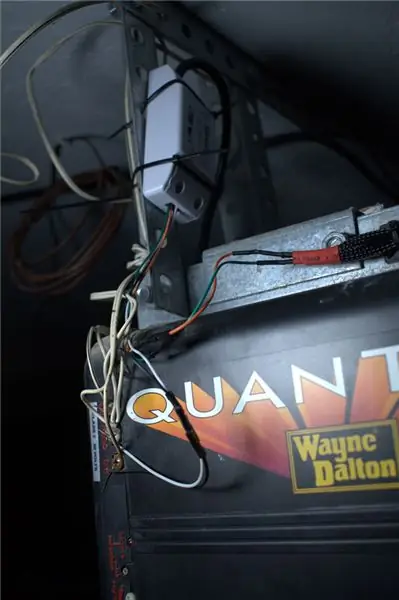
-
Байланыш сенсорун тиркеңиз (меники чыгырыкка бекитилген)
Менде зымдын электроникалык зымы жок болчу, андыктан контакт сенсорун тиркөө үчүн спикердин зымын жана кабелдик пленканы колдондум.
- Sonoffту бир нерсеге тиркеңиз (мен кронштейнди гараждын эшигинин ачкычын кармап туруп колдондум)
- Кабелдерди туташтырыңыз
6 -кадам: Үй жардамчысынын автоматташтырылышы - Гараж 2 саат ачык болсо, кабарлоо
Триггер: Эгерде гараждын эшиги 2 саат ачык болсо
Аракет: Менин телефонума, менин сүйлөшкөн кыздарымдын телефонуна жана менин үйүмдөгү дискорд каналына билдирүүлөрдү жөнөтүү
автоматика.yaml
- идентификатор: _ _ _2_сааттары үчүн_акчасы
лакап аты: "гараж 2 саатка ачык болсо кабарлоо" триггери: платформа: state entity_id: cover.garage_door үчүн: ачык: саат: 2 иш: - кызмат: notify.mobile_app_courtney_s_iphone дайындары: аталышы: "[?] [?] Гараж ачык калды! " кабар: "Гараждын эшиги 2 сааттан бери ачык. Жабуу керекпи?" маалыматтар: push: категория: ios_close_garage - кызмат: notify.mobile_app_pixel_3a маалыматтар: аталышы: "[?] [?] Гараж ачык калды!" кабар: "Гараждын эшиги 2 сааттан бери ачык. Жабуу керекпи?" маалыматтар: иш -аракеттер: - аракет: android_close_garage аталышы: Гаражды жабуу - service: notify.discord data: билдирүү: "[?] [?] Гараждын эшиги 2 сааттан бери ачык. Жабуу керекпи?" максат: ["СИЗДИН КАНАЛДЫН ДИСКРОДУ"]
IOS боюнча гараждын эшигин жабуу баскычы бар эскертмени алуу үчүн, config.yaml файлына төмөнкүлөрдү кошуу керек.
конфигурация.yaml
ios:
түртүү: категориялар: - аты: Жабуу Гараж идентификатору: 'ios_close_garage' аракеттери: - идентификатор: 'IOS_CLOSE_GARAGE' аталышы: 'Гаражды жабуу' активдештирүү режими: 'фондук' аутентификация Керектүү: чыныгы # FaceID / TouchIDге зыян келтирүүчү: жалган жүрүм: "демейки"
Эми сиз IOS push билдирүүсүндө гараждын эшигин жабуу баскычын басканда чакырылган автоматиканы кошо аласыз.
автоматика.yaml
- id: 'ios_mobile_app_notification_close_garage_door'
каймана аты: ios мобилдик колдонмо эскертмеси жабык гараждын эшиги: платформа: окуя event_type: ios.notification_action_fired event_data: actionName: IOS_CLOSE_GARAGE аракет: - кечиктирүү: 00:00:15 - кызмат: cover.close_cover маалыматтар: entity_id: cover.garage_door
Android push эскертмесинде гараждын эшигин жабуу баскычын басканыңызда чакырылган автоматика.
автоматика.yaml
- id: 'android_mobile_app_notification_close_garage_door'
каймана аты: андроид мобилдик тиркемесинин эскертмеси жабуу гаражынын эшиги: - event_data: action: android_close_garage event_type: mobile_app_notification_action platform: event action: - delay: 00:00:15 - service: cover.close_cover data: entity_id: cover.garage_door
Сунушталууда:
DIY Smart Garage Door Opener + Home Assistant Integration: 5 Steps

DIY Smart Garage Door Opener + Home Assistant Integration: Бул DIY долбоорун колдонуп, кадимки гараж эшикти акылдуу кылыңыз. Мен аны кантип курууну жана аны Home Assistant (MQTT үстүнөн) аркылуу башкарууну көрсөтөм жана гараждын эшигин алыстан ачуу жана жабуу мүмкүнчүлүгүнө ээ болом
Микро: Bit Dog Door Opener: 8 Steps (Сүрөттөр менен)

Микро: Bit Dog Door Opener: Сиздин үй жаныбарлары бөлмөлөргө түшүп калышабы? Сиз үйүңүздү түктүү* досторуңуз үчүн жеткиликтүү кылгыңыз келеби? Эми сиз жасай аласыз, бул !! Биз л
Raspberry Pi Zero Garage Door Opener Hardware: 10 Steps

Raspberry Pi Zero Garage Door Opener Hardware: Бул долбоордун илхамдарынын бири Raspberry Pi 3 Garage Door Openerде, Интернеттен табылган бир нече башка нерселерде жакшы үйрөтүлгөн. Тажрыйбалуу электроникачы болбогондуктан, мен көптөгөн жолдор боюнча кошумча изилдөө жүргүздүм
Raspberry Pi Garage Door Opener: 5 кадам

Raspberry Pi Garage Door Opener: Гараждын эшигин ачууга мүмкүндүк берген биздин он беш жаштагы клавиатура акырындык менен өчүп баратат, бир нече баскычтар менен араң катталат, бул биздин өспүрүмдөрдүн (же иттердин) үйгө кирүүсүн кыйындатат. ачкыч. Жооп берүүнүн ордуна
IPhone жана Arduino Garage Door Opener: 8 кадам
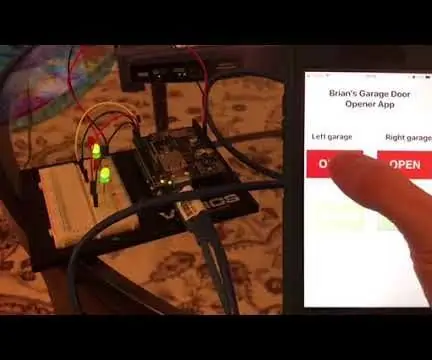
IPhone жана Arduino Garage Door Opener: Мен көбүнчө техниканын көптөгөн көрсөтмөлөрүнө баш ийем жана ар дайым адамдар ойлоп тапкан нерселерге таң калам. Бир аз убакыт өткөндөн кийин, мен Wi-Fi гаражынын эшигин ачуучу жолду таптым, аны чындап эле сонун деп ойлодум жана аны көңүл ачуучу иштердин тизмесине коштум
